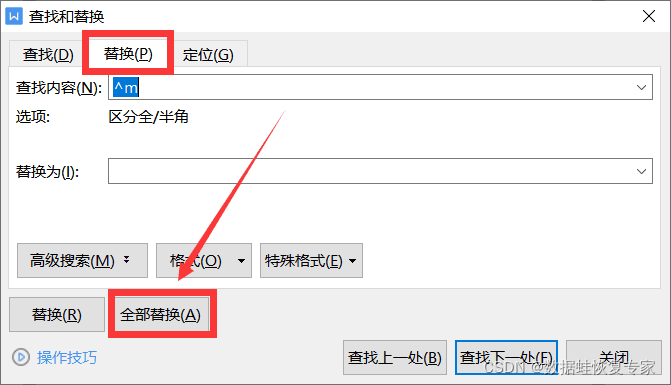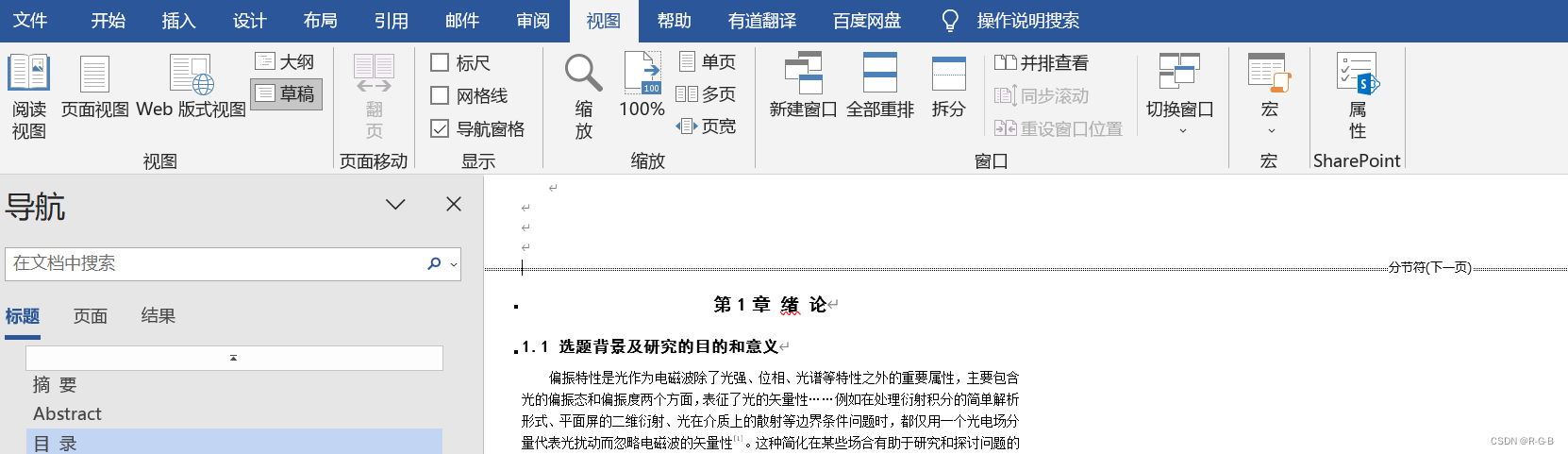在给word文档设置页眉页脚时,如果有分隔符,可能会影响到页码的操作,因此我们要先建分页符删除,可是分页符怎么删除呢?接下来我们就一起来好好的了解一下吧。
分页符怎么删除——删除分页符的两种方法
方法一:用“Delete”键删除
1.打开word文档,单击“开始”菜单下的“显示/隐藏编辑标记”命令按钮,使分页符显示
2.分别将插入点定位到分页符前面,按“Delete”键删除分页符。
方法二:用“替换”命令删除。
1.打开word文档,单击“开始”菜单下的“替换”命令,在弹出的“查找和替换”对话框中单击“查找内容”右侧的输入框,单击“更多”按钮。
2.单击“特殊格式”按钮,单击“手动分页符”命令。
3.在“查找和替换”对话框中单击“替换为”右侧的输入框,单击“全部替换”按钮,如下图:

4.在弹出的提示框中单击“确定”。
分页符怎么添加
方式1
打开Word2010文档窗口,将插入点定位到需要分页的位置。切换到“页面布局”功能区。在“页面设置”分组中单击“分隔符”按钮,并在打开的“分隔符”下拉列表中选择“分页符”选项。
方式2
打开Word2010文档窗口,将插入点定位到需要分页的位置。切换到“插入”功能区。在“页”分组中单击“分页”按钮即可。
方式3